Wie man Archivbeiträge auf Instagram gruppiert
Instagram to jedna z najpopularniejszych platform mediów społecznościowych, która pozwala użytkownikom udostępniać interesujące posty swoim obserwatorom. Jednak z biegiem czasu możesz zdać sobie sprawę, że niektóre posty nie wyglądają dobrze w Twoim kanale lub nie pasują do koncepcji Twojego profilu. Jeśli nie chcesz trwale usuwać tych postów, możesz je zarchiwizować.

Archiwizowanie posta nie zajmuje dużo czasu i nie trzeba robić tego pojedynczo. Jeśli chcesz dowiedzieć się, jak grupowo archiwizować posty na Instagramie, nie szukaj dalej. W tym artykule dowiesz się, jak to zrobić na wielu urządzeniach.
Kiedy archiwizujesz posty na Instagramie, usuwasz je ze swojego kanału i zapisujesz w swoim profilu, gdzie tylko Ty możesz je zobaczyć. Wielu użytkowników woli tę opcję od usuwania swoich postów, ponieważ w każdej chwili mogą dodać je z powrotem do swoich kanałów.
Jak archiwizować wsadowo posty na Instagramie w aplikacji na iPhone’a
Użytkownicy iPhone’a mogą grupowo archiwizować swoje posty na Instagramie, wykonując poniższe czynności:
- Otwórz aplikację Instagram.

- Stuknij swoje zdjęcie profilowe w prawym dolnym rogu.

- Naciśnij trzy linie w prawym górnym rogu.

- Wybierz „Twoja aktywność”.

- Stuknij „Zdjęcia i filmy”.

- Wybierz „Posty”.

- Przewiń swoje posty i wybierz te, które chcesz zarchiwizować, naciskając i przytrzymując na nich palec.

- Po wybraniu wszystkich postów, które chcesz zarchiwizować, naciśnij „Archiwizuj” w lewym dolnym rogu. Instagram zapyta, czy na pewno chcesz zarchiwizować posty. Kliknij „Archiwum”, aby potwierdzić.

Jak grupowo archiwizować posty na Instagramie w aplikacji na Androida
Jeśli używasz aplikacji Instagram na urządzenia z Androidem, wykonaj następujące czynności, aby zbiorczo zarchiwizować swoje posty:
- Uruchom aplikację Instagram.

- Kliknij swoje zdjęcie profilowe w prawym dolnym rogu.

- Wybierz trzy linie u góry obok swojej nazwy użytkownika.

- Naciśnij „Twoja aktywność”.

- Wybierz „Zdjęcia i filmy”.

- Kliknij „Posty”.

- Znajdź i wybierz posty, które chcesz zarchiwizować.

- Wybierz „Archiwum” w lewym dolnym rogu i potwierdź swoją decyzję, gdy pojawi się monit.

Czy możesz grupowo archiwizować posty na Instagramie na komputerach?
Niestety, nie jest możliwe grupowe archiwizowanie postów na Instagramie przy użyciu komputera. Możesz to zrobić tylko w mobilnej wersji platformy.
Jak zarchiwizować pojedynczy post na Instagramie
Jeśli chcesz zarchiwizować pojedynczy post na Instagramie, z przyjemnością dowiesz się, że są na to dwa sposoby.
Jak zarchiwizować pojedynczy post na Instagramie w aplikacji na iPhone’a
Jak wspomniano, istnieją dwa sposoby archiwizacji pojedynczego posta na Instagramie. Możesz przejść do „Twojej aktywności” lub zrobić to bezpośrednio ze swojego kanału.
Postępuj zgodnie z poniższymi instrukcjami, aby zarchiwizować pojedynczy post na Instagramie w sekcji „Twoja aktywność” za pomocą aplikacji na iPhone’a:
- Otwórz aplikację Instagram.

- Uzyskaj dostęp do swojego profilu, dotykając swojego zdjęcia profilowego w prawym dolnym rogu.

- Kliknij „Twoja aktywność”.

- Przejdź do sekcji „Zdjęcia i filmy”.

- Wybierz „Posty”.

- Znajdź post, który chcesz zarchiwizować, a następnie naciśnij i przytrzymaj, aby go wybrać.

- Dotknij „Archiwum” i potwierdź swoją decyzję.

Innym sposobem na zarchiwizowanie pojedynczego posta na Instagramie jest zrobienie tego bezpośrednio z kanału. Wykonaj następujące kroki, aby użyć tej metody:
- Uruchom aplikację Instagram.

- Stuknij swoje zdjęcie profilowe w prawym dolnym rogu.

- Znajdź i stuknij post, który chcesz zarchiwizować.

- Naciśnij trzy kropki po prawej stronie swojej nazwy użytkownika.

- Wybierz „Archiwum”.

Jak zarchiwizować pojedynczy post na Instagramie w aplikacji na Androida
Użytkownicy Androida mogą zarchiwizować pojedynczy post na Instagramie na dwa sposoby. Możesz zarchiwizować pojedynczy post na Instagramie w aplikacji na Androida, przechodząc do „Twojej aktywności”.
Oto jak to zrobić:
- Uruchom aplikację Instagram.

- Przejdź do swojego profilu, wybierając swoje zdjęcie profilowe w prawym dolnym rogu.

- Wybierz „Twoja aktywność”.

- Kliknij „Zdjęcia i filmy”.

- Naciśnij „Posty”.

- Znajdź post, który chcesz zarchiwizować. Naciśnij i przytrzymaj, aby go wybrać.

- Wybierz „Archiwum”. Instagram zapyta, czy na pewno chcesz zarchiwizować swój post. Wybierz „Archiwum”, aby potwierdzić swoją decyzję.

Drugą metodą archiwizacji pojedynczego posta na Instagramie jest zrobienie tego bezpośrednio z Twojego kanału. Postępuj zgodnie z poniższymi instrukcjami:
- Otwórz aplikację Instagram.

- Naciśnij swoje zdjęcie profilowe w prawym dolnym rogu.

- Przewiń swój kanał, znajdź post, który chcesz zarchiwizować, i dotknij go.

- Kliknij trzy kropki w prawym górnym rogu.

- Naciśnij „Archiwum”.

Jak zarchiwizować pojedynczy post na Instagramie na komputerach
Wiele osób lubi przeglądać Instagram na swoich komputerach ze względu na większy ekran. Niestety w internetowej wersji Instagrama brakuje wielu opcji, a jedną z nich jest możliwość archiwizowania postów. W tym celu musisz użyć telefonu komórkowego.
Jak zarchiwizować szpule na Instagramie
Instagram-Rollen to krótkie, zabawne filmy, które możesz tworzyć, aby reklamować swoją markę, edukować obecnych obserwujących i dać się odkryć nowym obserwującym. Jeśli nie podobają Ci się niektóre opublikowane Reels, masz dwie możliwości: usunąć je lub usunąć z siatki profilu.
Gdy usuniesz Reel, zostanie on trwale usunięty z Twojego profilu. Gdy usuniesz Reel z siatki profilu, usuwasz go tylko ze swojego kanału, ale pozostaje on w sekcji „Reel” Twojego profilu.
W chwili pisania tego tekstu nie jest możliwe jednoczesne usunięcie wielu Rolek z siatki profilu.
Jak zarchiwizować pojedynczą rolkę na Instagramie
Jak wspomniano, Instagram nie pozwala na archiwizację Reels. Możesz je usunąć lub usunąć z siatki profilu. Jeśli wybierzesz to drugie, usuniesz Reel ze swojego kanału, ale pozostanie on w sekcji Reel. Pokażemy Ci, jak to zrobić w aplikacji Instagram na iPhone’y i urządzenia z Androidem.
Jak usunąć pojedynczą rolkę na Instagramie z siatki profili w aplikacji na iPhone’a
Użytkownicy iPhone’a powinni postępować zgodnie z tymi instrukcjami, aby usunąć pojedynczy Instagram Reel z siatki profilu:
- Otwórz aplikację Instagram.

- Stuknij swoje zdjęcie profilowe w prawym dolnym rogu.

- Przewiń swój kanał i znajdź rolkę, którą chcesz usunąć z siatki profilu.

- Wybierz trzy kropki po prawej stronie.

- Wybierz „Usuń z siatki profilu”.

- Na ekranie pojawi się wyskakujące okienko z pytaniem, czy chcesz usunąć Reel z siatki profilu. Naciśnij „Usuń”.

Jak usunąć pojedynczą rolkę na Instagramie z siatki profili w aplikacji na Androida
Oto jak użytkownicy Androida mogą usunąć pojedynczy Instagram Reel ze swojej siatki profilu:
- Uruchom aplikację Instagram.

- Wybierz swoje zdjęcie profilowe w prawym dolnym rogu.

- Przejrzyj swój kanał, znajdź i stuknij rolkę, którą chcesz usunąć z siatki profilu.

- Naciśnij trzy kropki, aby uzyskać dostęp do opcji.

- Kliknij „Usuń z siatki profilu”.

- Instagram zapyta Cię, czy na pewno chcesz usunąć Reel z siatki profilu. Wybierz „Usuń”.

Jak usunąć pojedynczą rolkę na Instagramie z siatki profili na komputerach
Internetowa wersja Instagrama nie pozwala na usunięcie Instagram Reel z siatki profilu.
Gdzie zobaczyć zarchiwizowane treści
Jeśli chcesz przejrzeć zarchiwizowane treści, wykonaj następujące czynności:
- Uruchom aplikację Instagram.

- Naciśnij swoje zdjęcie profilowe w prawym dolnym rogu.

- Stuknij trzy linie w prawym górnym rogu.

- Wybierz „Archiwum”. Tutaj będą widoczne wszystkie Twoje zarchiwizowane posty. Jeśli chcesz przenieść post z powrotem do swojego kanału, dotknij go, naciśnij trzy kropki i wybierz „Pokaż w profilu”.
Zanurz się w swoim archiwum
Jeśli nie podoba Ci się już Twój post na Instagramie, ale nie jesteś gotowy, aby go usunąć na dobre, zawsze możesz go zarchiwizować. Posty, które archiwizujesz, są widoczne tylko dla Ciebie i możesz hinzufügen. je z powrotem do swojego kanału, kiedy tylko chcesz. Ta wygodna opcja znacznie ułatwia zarządzanie profilem na Instagramie i zapewnia, że Twój kanał zawsze wygląda świetnie.
Czy kiedykolwiek żałowałeś usunięcia posta na Instagramie? Czy wiesz, że Instagram umożliwia archiwizowanie postów? Powiedz nam w sekcji komentarzy poniżej.

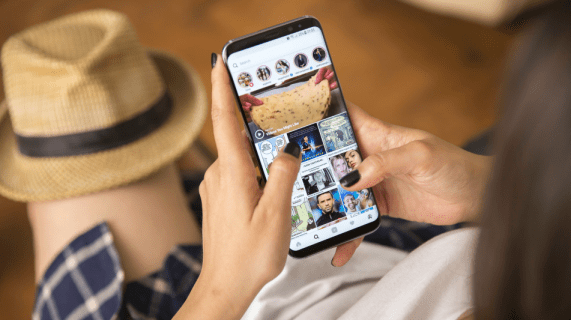


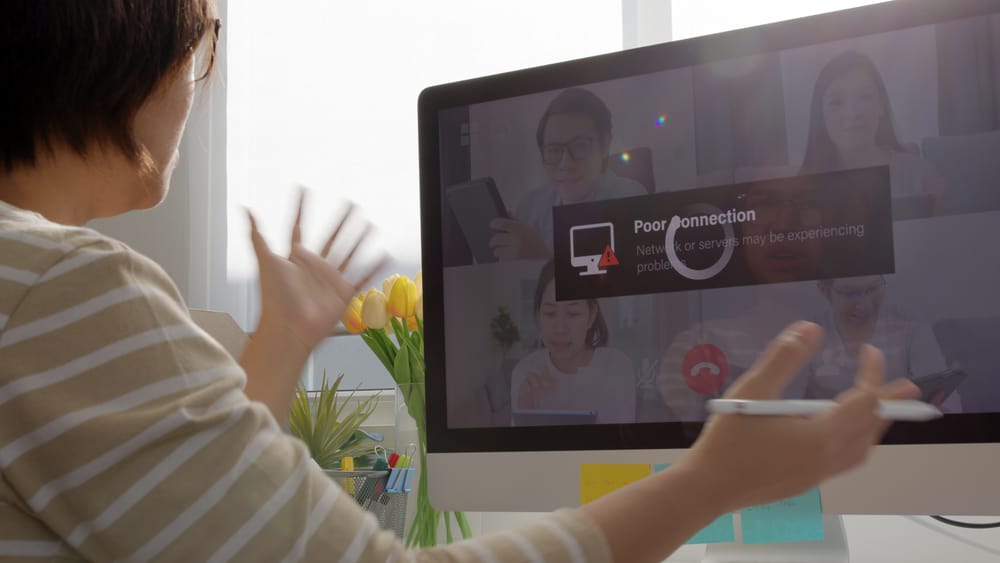
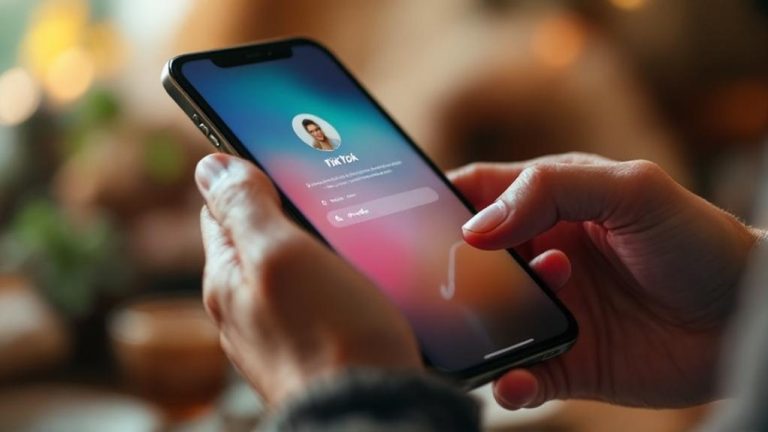

![So umgehen Sie die Aktivierungssperre auf dem iPhone/iPad [4 Möglichkeiten].](https://social-media24.pl/wp-content/uploads/2022/12/924-how-to-bypass-icloud-activation-lock-on-iphone-ipad-0.jpg)